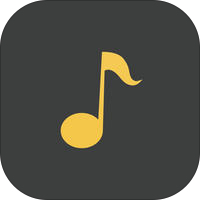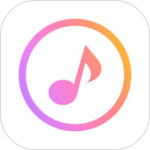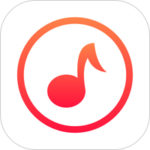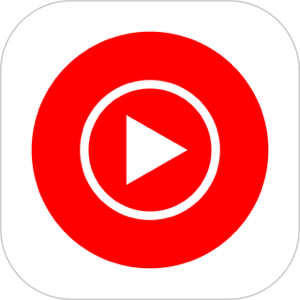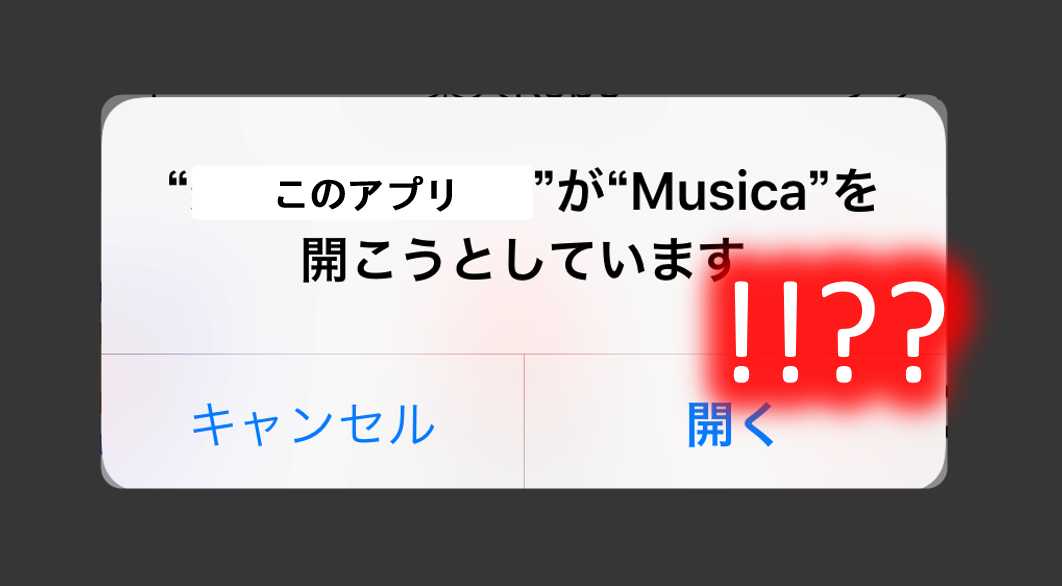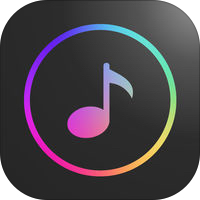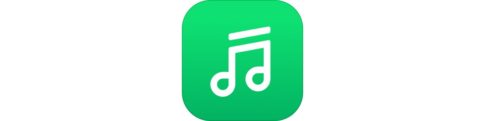移り変わりが激しいAppStoreのミュージックカテゴリの中でも常に好位置に位置しているこの「Music Tubee」というアプリ。
ネーミング的に既に動画ダウンロードの雰囲気が漂っていますが、中身・機能・使い勝手はどうなのか、本記事にて解説してまいりたいと思います!
[adrotate banner=”21″]▼動画を読み込まずダウンロード・オフライン再生ができる音楽アプリがこちら。
[adrotate group=”7″]もくじ
AppStoreの詳細文チェック
まずはいつものようにAppStoreにてこのアプリにどのような記載がなされているか確認していきましょう。
▼こちらがAppStoreの「詳細」です。
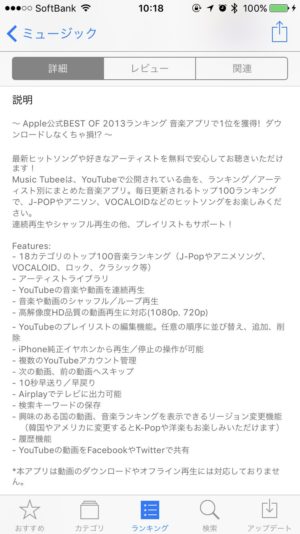
受賞歴
「Apple公式BEST OF 2013ランキング 音楽アプリで1位を獲得!」との表示があります。今からおよそ4年前のできごとのようですが、当時のApple公式評価で音楽部門で1位を獲得したことのあるアプリのようです。
YouTubeアプリを公言
▼こちらのコメントにあるようにこのアプリはYouTubeに公開されている楽曲を一定のルールで切り出し・まとめたアプリのようです。
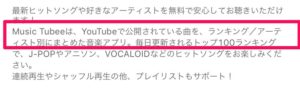
ダウンロードやオフライン再生には非対応?
▼こちらもここにその言及がありました。
こちらは後ほど、実際にオフライン再生を試そうとするとどのような挙動になるのか、検証してみたいと思います。
ダウンロードはこちら
Music Tubeeの使い方レポート
さて、ここからMusic Tubeeの使い方・中身をご紹介していきたいと思います!
トップ100
まず起動直後に表示されるのが、こちらのトップ100の画面。
▼音楽ジャンルによって分けられており、
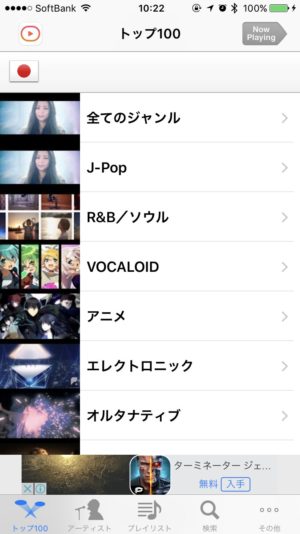
▼総計20ジャンルに分かれて表示がされています。
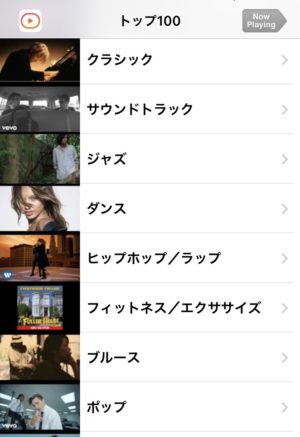
▼いずれかのジャンルをタップすると、そのジャンル内に存在する楽曲ランキングが表示されますが、こちらが何を指標にランキングされているかは不明です。
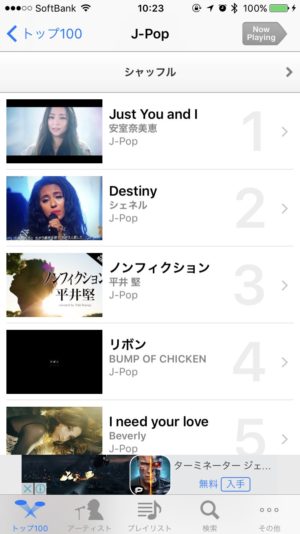
▼その中から、いずれかの楽曲名をタップすると、こちらの画面にジャンプしてきて、画面上に埋め込まれたYoutubeの動画再生が始まります。
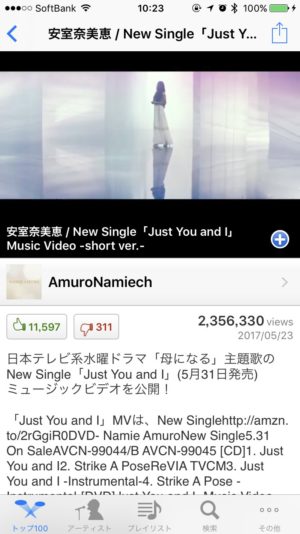
この流れで楽曲の視聴まで行くカタチになっているようですね。
アーティスト
▼「アーティスト」タブをタップすると、こちらの画面が表示されます。
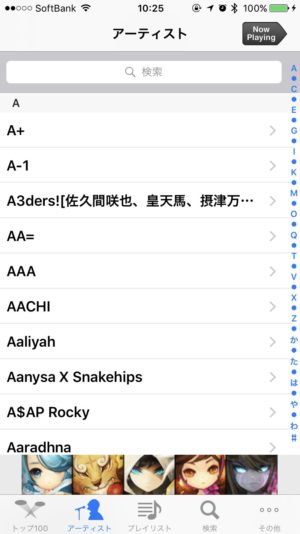
検索もできますが、A-Z、あいうえお順で表示されるこのページの様相はさながら電話帳のようにも見え、あたかもアーティストの連絡先がこのページに格納されているかのような錯覚を起こします(嘘)
プレイリスト
▼開くと最初に表示されるこの画面にて「YouTubeにログインして下さい」と表示がなされます。
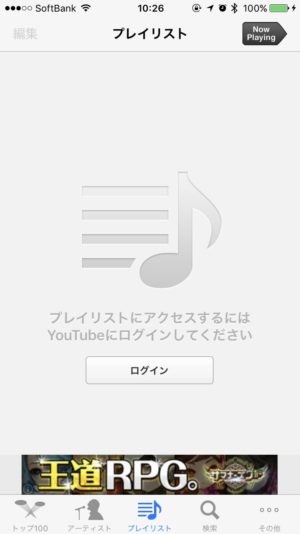
YouTubeへのログインが完了すると、このアプリ上でもプレイリストが作成できるようになります。
▼プレイリスト画面の左上の「編集」を選択し、
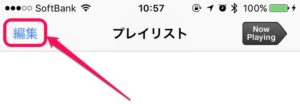
▼右上の「+」ボタンをタップ、
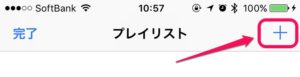
▼新規プレイリストの名前を入力し、
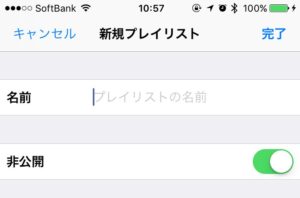
▼「完了」ボタンを押してプレイリスト作成は完了です!
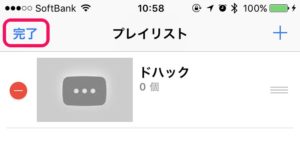
▼その後、楽曲再生中のこの部分にある「+」ボタンを押して、
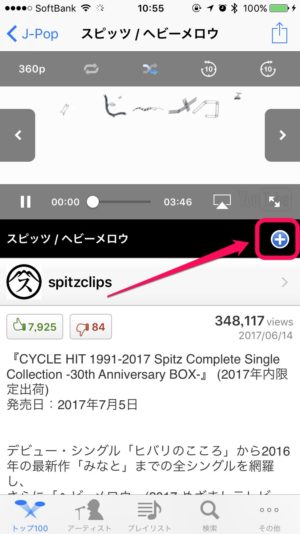
▼登録するプレイリストを選択すると、その楽曲を任意のプレイリストに登録することができます。
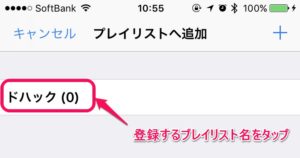
検索
▼まず検索タブを開くとこちらの画面が表示され、上部の検索窓に任意の文字列を入力すると検索を行うことができます。
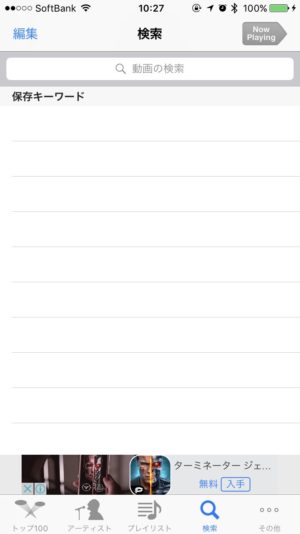
▼キーワードを入力して検索後は、「キーワードの保存」から検索したキーワードを保存することができます。
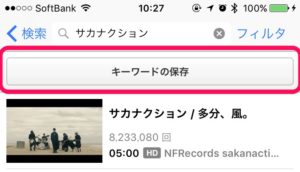
その他
▼その他の項目では、
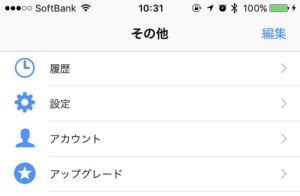
- 履歴:楽曲の再生履歴の表示。
- 設定:連携アプリの表示。
- アカウント:連携しているYouTubeアカウントの確認。
- アップグレード:広告削除(360円)
を行うことが可能になっています。
バックグラウンド再生は本当にできないのか?検証
音楽アプリといえば、やはりiPhoneはポケットの中にいれて移動中に聞くことが使用方法のメインになるかと思いますが、ネットの各所でこのアプリがバックグラウンドに対応していないということを度々耳にしましたのでこの場で検証してみたいと思います。
▼まずは通常通り楽興の再生をこのアプリ上で始めてみます。
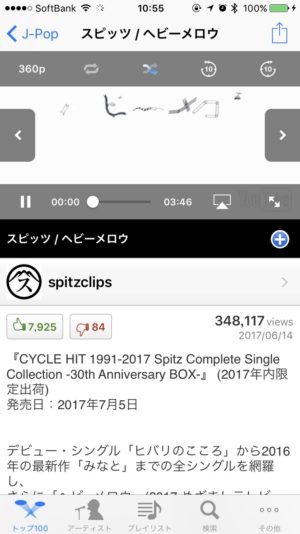
この状態からスリープボタンを押して、画面を落とした所、
再生停止。
その他、ホームボタンを押してホームスクリーンに戻った所、
再生停止。
そして最後にホームボタンをダブルタップして他のアプリに行こうとした所、
再生停止。
…。
やはりどうあがいてもバックグラウンド再生はできない模様。YouTubeアプリということで、
映像を見ろ!
ということなんでしょうね。
オフライン再生の可否
また、冒頭のAppStore説明欄でも自ら「オフライン再生は不可」と記載がありましたが、一応ルーティーンということで。。こちらでもオフライン再生トライ時の挙動を確認してみたいと思います。
確認方法
まずは一度再生画面まで到達した楽曲をプレイリストに登録します。
▼その後、プレイリスト上で再生を行う直前に機内モードに突入。再生ができるかどうかの確認をします。
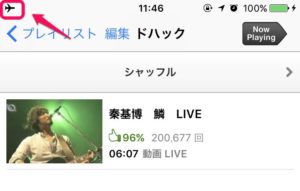
結果
▼サムネイルは表示されるものの、映像は出てこず。ということは一時的なキャッシュもアプリ内ではしていないみたいですね。
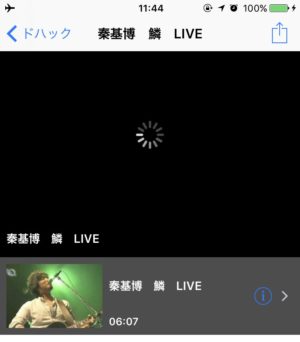
よって、
オフライン再生は不可
という事になります。
通信量の計測
このアプリも通信量の計測を行ってみたいと思います。
確認方法
まず、設定アプリ>モバイルデータ通信>統計情報のリセットにてその時点までのデータ通信容量をリセットします。
そこから、Wifiをオフにして、このアプリで10分間、連続再生を行ってみます。このアプリについては、バックグラウンドでの再生ができませんので、常に表示させている状態で再生し、どのくらいの通信量を要しているかを確認していきたいと思います。
結果
その結果は、
62.7MB
でした!
これを長時間聞いた時に置き換えると、
- 1時間で:約376.2MB
- 24時間で:約9GB
- 30日間で:約270GB
となります!
またキャリアとの契約にて7GBの制限を適用している場合、
1日で視聴できる時間は
約38分
となります!
やはり結果として動画を読み込んでる分、通信量として重くのしかかって来ますね。ちなみにこちらはWifiに繋がず全て4Gなどのデータ通信時の掲載になりますので、こちらのアプリを使うには必ずWifi接続を行った環境がよいでしょう。ですので、必然的に通勤通学には使いにくいものになりますね。
まとめ
いかがでしたでしょうか?
Music Tubeeというアプリ名・アイコンについては、AppStore上で見た方も多くいらっしゃるかと思いますが、昨今のミュージックカテゴリ内の群雄割拠っぷりで見逃していた方もいらっしゃるかと思いますが、こちらの記事が既にダウンロードされた方、される前の方の参考になれば幸いです!